Adobe Lightroom导入图片的方法
2020-10-23 16:03作者:下载吧
Adobe Lightroom是一款非常专业的图形图像软件,该软件界面直观友好,具有强大的矫正工具、组织功能以及灵活的打印选项,可以帮助用户加快图片后期处理速度,功能十分全面,使用起来也方便快捷。我们在使用这款软件对图片进行后期编辑处理的时候,需要做的第一个步骤就是将图片导入软件,之后才能进行其他的操作步骤。但是有很多新入手这款软件的小伙伴不知道怎么导入图片,那么接下来小编就给大家详细介绍一下Adobe Lightroom导入图片的具体操作方法,有需要的朋友可以看一看。
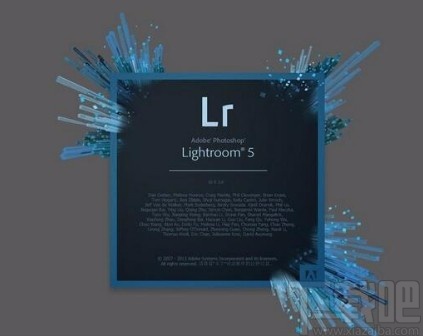
方法步骤
1.首先打开软件,我们在界面左上角找到“文件”选项,点击该选项再进行下一步操作。
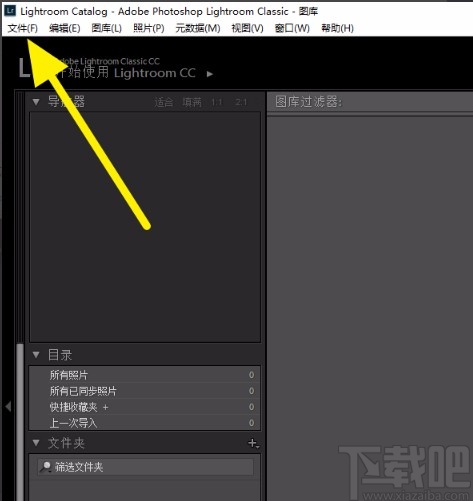
2.接着在文件选项下方会出现一个下拉框,我们在下拉框中找到“导入照片和视频”选项,点击该选项即可。
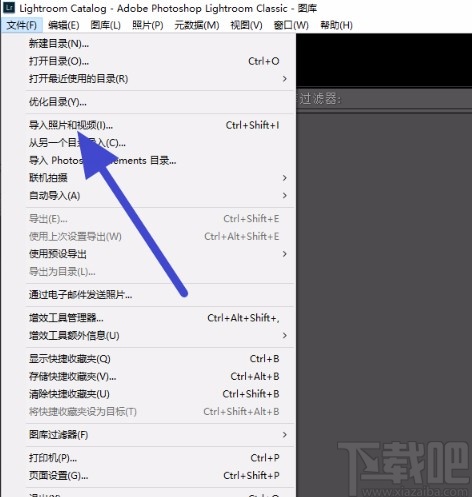
3.然后界面上就会出现文件添加页面,我们在界面左侧找到想要导入的图片所在的文件夹并点击。
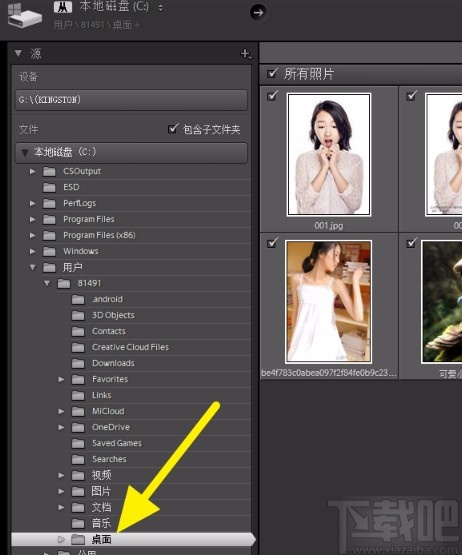
4.之后我们在页面上找到需要导入的图片文件并勾选,如果文件夹中的图片都要导入软件,则可以点击页面底部的“全选”按钮。
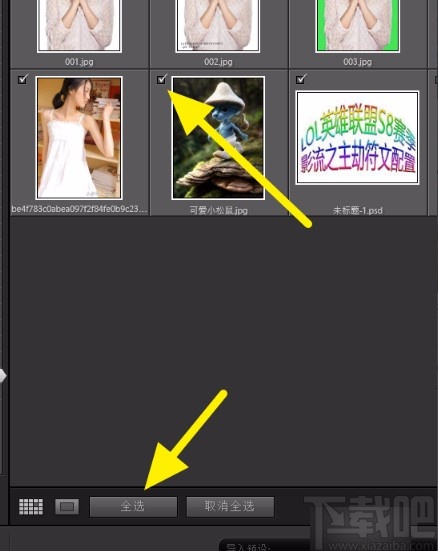
5.图片选择完毕后,我们在界面底部找到“导入”按钮,点击该按钮就可以成功将图片导入软件了。
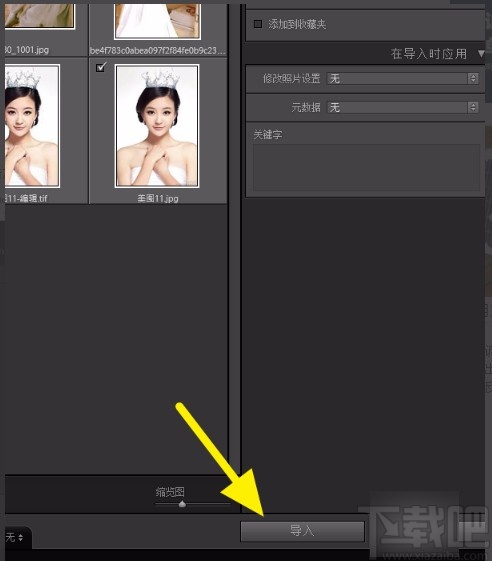
6.完成以上所有步骤后,界面上会弹出一个提示框,提示我们已经导入了多少张图片,在这里直接点击框中的“确定”按钮就可以了。
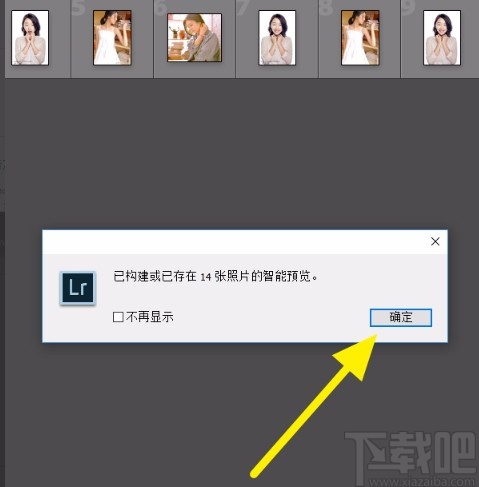
以上就是小编给大家整理的Adobe Lightroom导入图片的具体操作方法,方法简单易懂,有需要的朋友可以看一看,希望这篇教程对大家有所帮助。